So bereinigen Sie die WordPress-Medienbibliothek
Veröffentlicht: 2023-01-17Auch wenn die meisten Hoster den Speicherplatz nicht begrenzen, ist das Bereinigen Ihrer Website dennoch eine gute Idee. Wenn Sie dies nicht tun, erhalten Sie möglicherweise viele Mediendateien, die Sie nicht verwenden, was letztendlich die Dinge verlangsamen kann. Wenn Ihre WordPress-Site erweitert wird, können Sie am Ende Hunderte oder Tausende von Bildern haben, und das ist einer der Gründe, warum Sie Ihre WordPress-Medienbibliothek bereinigen sollten.
Es ist einfach, Mediendateien in WordPress hochzuladen und zu löschen, was eine gute Sache ist. Das heißt, Sie haben keinen Grund, unbenutzte Bilder nicht hin und wieder zu entfernen. Sobald Sie das getan haben, sollte Ihre Website besser laufen und Ihre Arbeitsabläufe sollten besser werden.
Dieser Artikel zeigt Ihnen, wie Sie die WordPress-Medienbibliothek manuell und mit einem Plugin bereinigen. Außerdem erhalten Sie Tipps zur Optimierung Ihrer Mediathek. Also lasst uns anfangen.
Was ist die WordPress-Medienbibliothek?
Die WordPress-Medienbibliothek ist eine Sammlung aller Bilder, Audio- und Videodateien und Dokumente, die Sie auf Ihre Website hochgeladen haben. Sie können über Ihr WordPress-Dashboard auf die Medienbibliothek zugreifen.
Um auf die Mediathek zuzugreifen.
- Melden Sie sich zunächst bei Ihrem WordPress Admin Dashboard an.
- Klicken Sie auf Medien und wählen Sie Bibliothek.
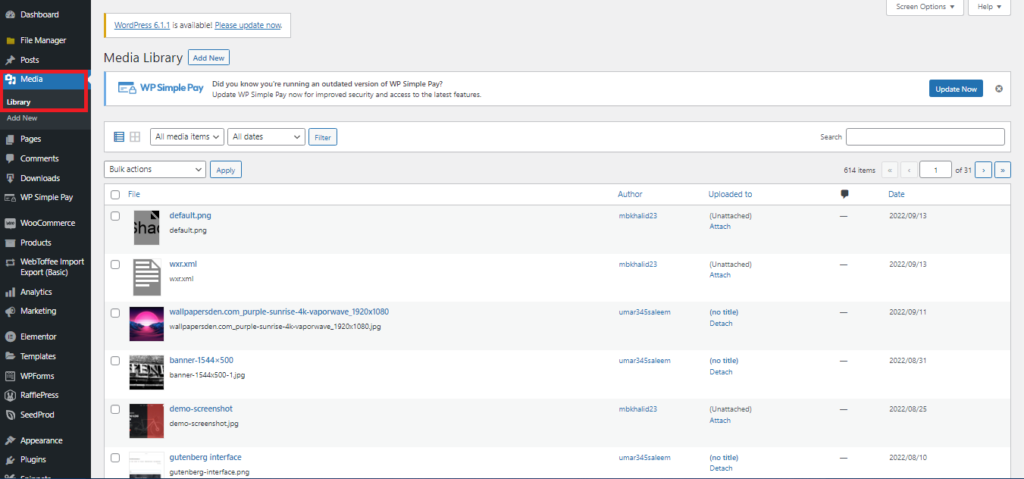
Hier finden Sie alle Ihre Mediendateien und Dokumente, die Sie zentral verwalten können. Kommen wir nun zur nächsten großen Frage; Warum sollten Sie Ihre Mediathek aufräumen? Lassen Sie uns das herausfinden.
Warum sollten Sie die Medienbibliothek in WordPress bereinigen?
Es kann viele gute Gründe geben, Dateien aufzubewahren, die Sie bei Ihrer Arbeit nicht täglich verwenden. Beispielsweise müssen Sie möglicherweise notwendige Quittungen oder offizielle Dokumente aufbewahren. Aber es wird schwierig sein, viele ungenutzte Mediendateien auf Ihrer WordPress-Site zu rechtfertigen.
Wenn Sie jetzt über die Website sprechen, sind es Mediendateien, die einen erheblichen Teil Ihres Kontingents einnehmen. Möglicherweise benötigen Sie keine alten Mediendateien mehr, wenn Sie neue Produkte hinzufügen oder Zielseiten oder Blogbeiträge aktualisieren. Aber wenn Sie sie in der Bibliothek aufbewahren, bleiben sie dort, nehmen Speicherplatz ein und erschweren das Auffinden der richtigen Dateien.
Außerdem möchten Sie auch vermeiden, Dutzende von Seiten mit Dateien durchsuchen zu müssen, um das eine Foto, das Sie benötigen, sofort zu finden. Wie ein sauberes Büro ist auch eine gut organisierte Mediathek die Arbeit wert, denn sie könnte Ihnen täglich Zeit und Stress ersparen.
Darüber hinaus können alle zusätzlichen entbehrlichen Dateien dazu führen, dass Ihre Website langsamer läuft und Sie jeden Monat mehr kostet, abhängig von Ihrem Webhosting-Plan. Wenn Sie also die Kosten für Ihre Host-Gebühr senken möchten, versuchen Sie, Ihre WordPress-Medienbibliothek zu bereinigen.
Ein weiteres Problem, mit dem Sie konfrontiert werden, wenn Sie eine überladene Medienbibliothek haben, sind große Backups. Denn wenn Sie die automatische Sicherung ausgewählt haben, werden Sie große Sicherungsdateien haben, die schwer zu handhaben sein werden.
Das sind einige der Gründe, warum Sie unnötige Mediendateien aus Ihrer WordPress-Bibliothek entfernen sollten. Werfen wir nun einen Blick auf einige der besten Media Cleaner-Plugins für WordPress.
Die besten Media Cleaner-Plugins für WordPress
Wenn Ihre Website wächst, beginnt die WordPress-Datenbank, nutzlose Dateien zu sammeln, die Sie nicht mehr benötigen. Dazu gehören Spam-Kommentare, Mediendateien, die Sie nicht mehr verwenden, alte Versionen Ihrer Beiträge, gelöschte Elemente und Einträge, die nicht funktionieren. Wie wir bereits gesagt haben, wenn Ihre Datenbank diese nutzlosen Dateien ansammelt, wird dies Ihren Server überlasten und Ihre Website verlangsamen. Hier kommen WordPress-Plugins ins Spiel.
Sobald Sie das Plugin installiert haben, hilft es Ihnen, alle Junk-Dateien in Ihrer Datenbank zu finden und zu löschen. Dadurch werden ungenutzte Bilder und andere Dateien entfernt und Speicherplatz freigegeben. Daher werden Ihre Server nicht unnötig belastet.
Nun, der Grund, warum Sie die Plugins verwenden sollten, ist, dass sie einzigartige Algorithmen verwenden, um Ihnen alle Junk-Dateien anzuzeigen, die auf Ihrer Website gespeichert sind. Sie erhalten auch Zugriff auf eine detaillierte Kontrolle, mit der Sie auswählen können, welche Dateien Sie auf Ihrem System behalten möchten.
Beginnen wir nun mit der Auflistung von Media Cleaner-Plugins für WordPress.
1) Medienreiniger
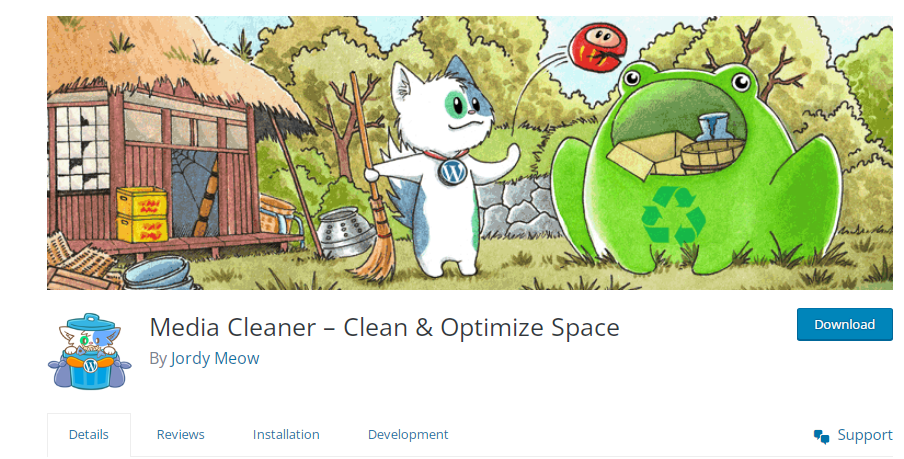
Wenn Sie die WordPress-Medienbibliothek bereinigen oder einfach nicht verwendete Bilder in WordPress entfernen möchten, ist Media Cleaner die beste Option. Mit Media Cleaner werden alle als „nicht verwendet“ beschriebenen Dateien in einem Dashboard angezeigt, wo Sie sie löschen können. Alle Dateien, die Sie löschen, werden in den internen Papierkorb verschoben, sodass Sie sie erneut überprüfen können, bevor Sie sie endgültig löschen.
Hier sind einige der wichtigsten Funktionen von Media Cleaner.
Merkmale
- Hilft beim Bereinigen der WordPress-Medienbibliothek und beschädigter Dateien.
- Sie können identifizierte nicht verwendete Dateien von einem dedizierten Dashboard löschen.
- Ermöglicht Ihnen eine erneute Überprüfung vor dem endgültigen Löschen.
- WP-CLI-Unterstützung in der Premium-Version.
- Es errät Ihre Mediendateien genau, indem es die Online-Version Ihrer Website analysiert. (Prämie)
- Vergleicht Ihre Mediensammlung mit Ihrem physischen/Upload-Verzeichnis. (Prämie)
Preisgestaltung
Media Cleaner hat sowohl kostenlose als auch kostenpflichtige Versionen. Die kostenpflichtige Version beginnt bei 29 $/Jahr. Außerdem bietet der Entwickler innerhalb der ersten zwei Wochen eine vollständige Rückerstattung an.
2) WP-optimieren
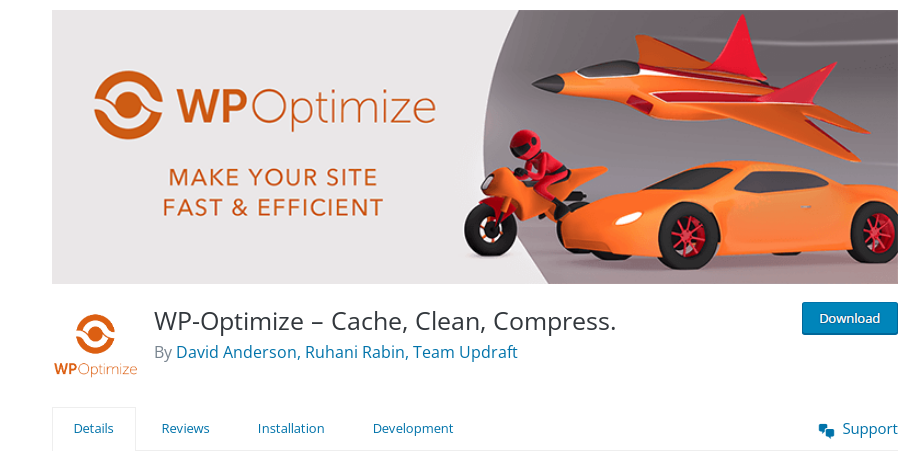
WP-Optimize ist ein weiteres beliebtes und weit verbreitetes Plugin, das Ihnen helfen kann, Ihre WordPress-Medienbibliothek zu bereinigen, Ihre Bilder zu komprimieren und Ihre gesamte Website zwischenzuspeichern, damit sie schneller läuft.
Das Plugin hilft Ihnen dabei, Ihre WordPress-Medienbibliothek zu entlasten, indem es alle unnötigen Dateien entfernt, Ihre Datenbanktabellen defragmentiert, Ihre Datenbank optimiert, ohne MySQL-Abfragen zu verwenden, und so weiter. Sie können dieses Plugin so einstellen, dass nicht verwendete Bilder oder Bilder mit einer bestimmten Größe entfernt werden. Sie können auch einen Optimierungszeitplan erstellen, der für Ihre Website am besten geeignet ist.
Hier sind einige Funktionen von WP-Optimized.
Merkmale
- Bereinigen Sie die Medienbibliothek, optimieren Sie Bilder und cachen Sie Ihre Website.
- Kann unnötige Daten wie nicht genehmigte Kommentare, gelöschte Dateien und Pingbacks erkennen und entfernen.
- Bereinigt Ihre Datenbank jede Woche automatisch.
- Zeigt Informationen zur Datenbank an, z. B. wie viel Speicherplatz eingespart wird.
Preisgestaltung
WP-Optimize gibt es sowohl in kostenlosen als auch in kostenpflichtigen Versionen. Die kostenpflichtige Version beginnt bei 49 $/Jahr.
3. WP-Sweep
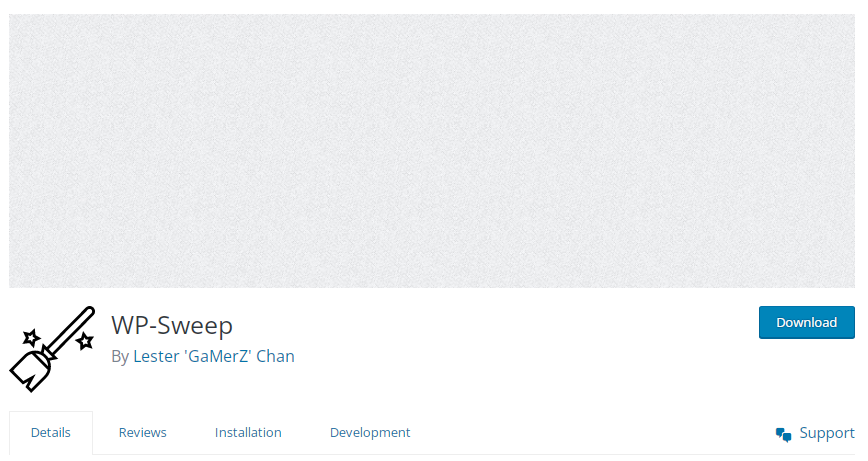
Zuletzt haben wir WP-Sweep, ein weiteres der besten WordPress-Cleaner-Plugins zum Bereinigen der WordPress-Medienbibliothek. Es ist eines der beliebtesten Plugins, mit dem Sie nicht verwendete Bilder aus WordPress entfernen können, einschließlich automatischer Entwürfe, Überarbeitungen, gelöschter Kommentare und so weiter. Dieses Plugin verfügt über integrierte WordPress-Löschfunktionen anstelle von MySQL-Löschabfragen. Sie können Ihre Dateien kategorieweise „durchsuchen“ oder „alles durchsuchen“ wählen, um alles zu löschen.
Hier sind einige Schlüsselfunktionen von WP-Sweep.
Merkmale
- Verwendet die standardmäßigen WordPress-Löschfunktionen anstelle von MySQL-Löschabfragen.
- Bereinigt automatische Entwürfe, doppelte Dateien, nicht verwendete Elemente, gelöschte Kommentare usw.
- Funktioniert mit WP-CLI-Befehlen.
- Helfen Sie bei der Optimierung von Datenbanktabellen.
Preisgestaltung
Sie können dieses Plugin aus dem WordPress-Plugin-Verzeichnis herunterladen.
So bereinigen Sie die WordPress-Medienbibliothek
Es gibt verschiedene Möglichkeiten, die WordPress-Medienbibliothek zu bereinigen. Sie können dies manuell oder mithilfe eines Plugins tun. Zunächst werden wir uns mit dem manuellen Verfahren befassen.

Manuell
Sie können direkt vom Dashboard aus fortfahren, um die WordPress-Medienbibliothek manuell zu bereinigen.
- Klicken Sie auf Medien > Bibliothek.
Alle Bilder, die Sie hochgeladen haben, werden angezeigt.
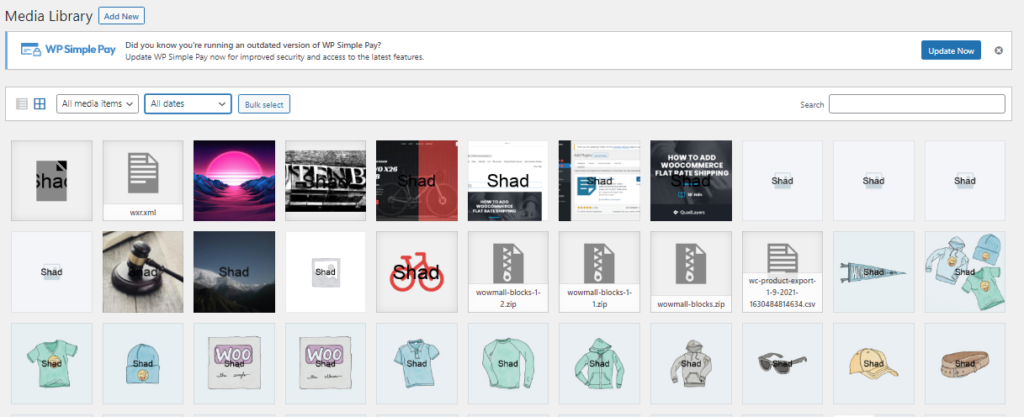
Sie können ein einzelnes Bild schnell aus der Medienbibliothek löschen. Klicken Sie auf das Video oder Foto, das Sie löschen möchten, und ein Fenster wird geöffnet. Das Fenster zeigt die Mediendatei, relevante Informationen und die Metadaten des Bildes.
In der unteren rechten Ecke des Fensters sehen Sie die Option „Dauerhaft löschen“. Klicken Sie darauf und bestätigen Sie.
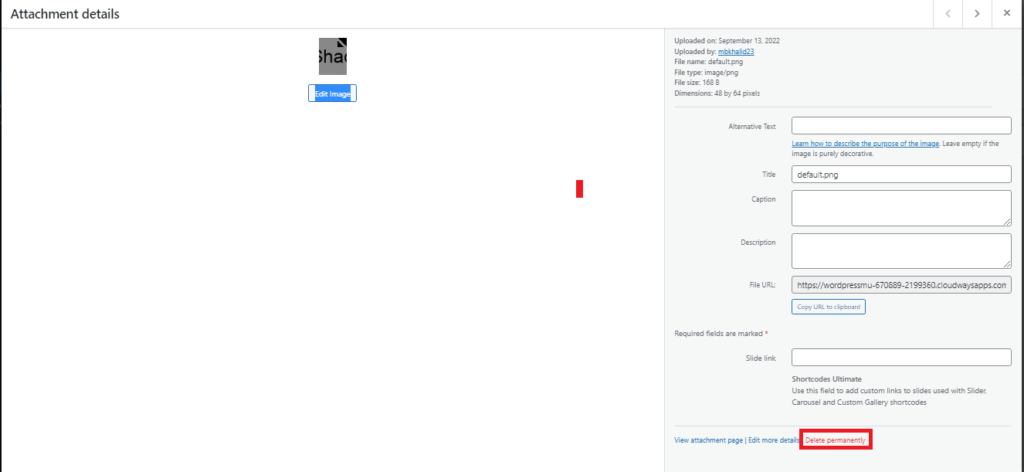
Sie können auch auf „Massenauswahl“ klicken, um mehrere Mediendateien zu löschen.
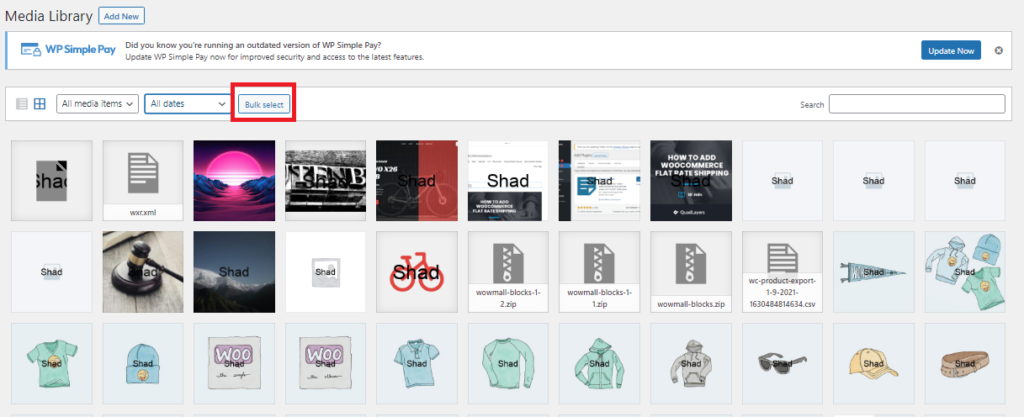
Verwenden eines Plugins
Wir werden das Media Cleaner-Plugin verwenden, um die WordPress-Medienbibliothek zu bereinigen. Gehen wir die Schritte nacheinander durch.
Installieren Sie das Plugin.
- Melden Sie sich beim WordPress-Administrator an.
- Gehen Sie zu Plugins > Neu hinzufügen
- Schreiben Sie Media Cleaner in die Suchleiste.
- Klicken Sie auf „Jetzt installieren“.
- Aktivieren Sie nach der Installation das Plugin.
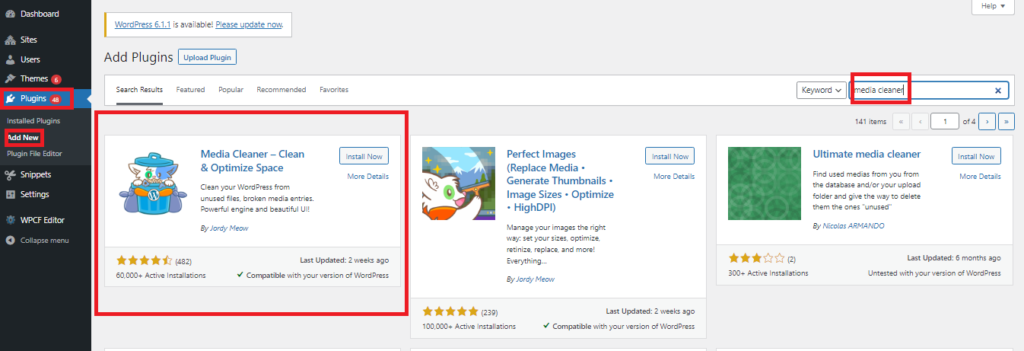
WordPress sichern (Optional)
Was ist, wenn Sie versehentlich etwas löschen, das Sie in Zukunft noch verwenden möchten? Bevor wir also das Media Cleaner-Plug-in verwenden, lassen Sie uns über die Sicherung Ihrer WordPress-Site und -Datenbank sprechen. Im Allgemeinen ist es immer eine gute Idee, Ihre Websites und Datenbanken regelmäßig zu sichern. Wenn Sie beispielsweise ein Plugin wie Media Cleaner verwenden, ist es wichtig, ein Backup zu erstellen. Das Plugin löscht Dateien von Ihrem Server, die Sie nicht rückgängig machen können.
Richten Sie den Media Cleaner ein
Klicken Sie im Dashboard-Menü auf Meow Apps > Media Cleaner.
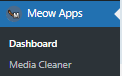
Die kostenlose Version des Plugins kann standardmäßig die Medienbibliothek scannen, sodass Sie die meisten Einstellungen unverändert lassen können. Dies macht dieses Plugin zu einer ausgezeichneten Wahl, da es einfach zu bedienen ist.
Aktivieren Sie das Kontrollkästchen, um die Aktivität des Plugins zu protokollieren. Möglicherweise können Sie gelöschte Dateien aus Backups mithilfe von Protokollinformationen wiederherstellen. Klicken Sie also im Protokollbereich auf „Aktivieren“.
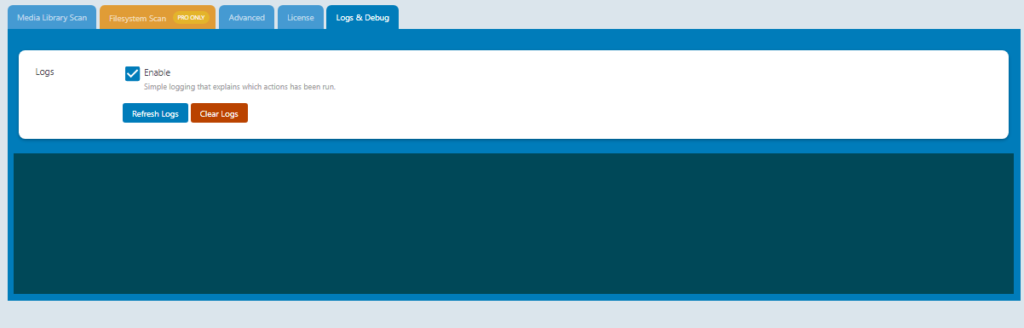
Reinigen Sie die Medienbibliothek
Gehen Sie zu „Medien“ und klicken Sie auf „Reiniger“.
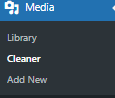
Klicken Sie zum Starten auf die Schaltfläche „Scannen“.
Wenn das Plug-in Bilder findet, die nicht zu einer Seite oder einem Beitrag gehören, zeigt es Ihnen eine Meldung mit der Aufschrift „Problem(e) gefunden“ an.
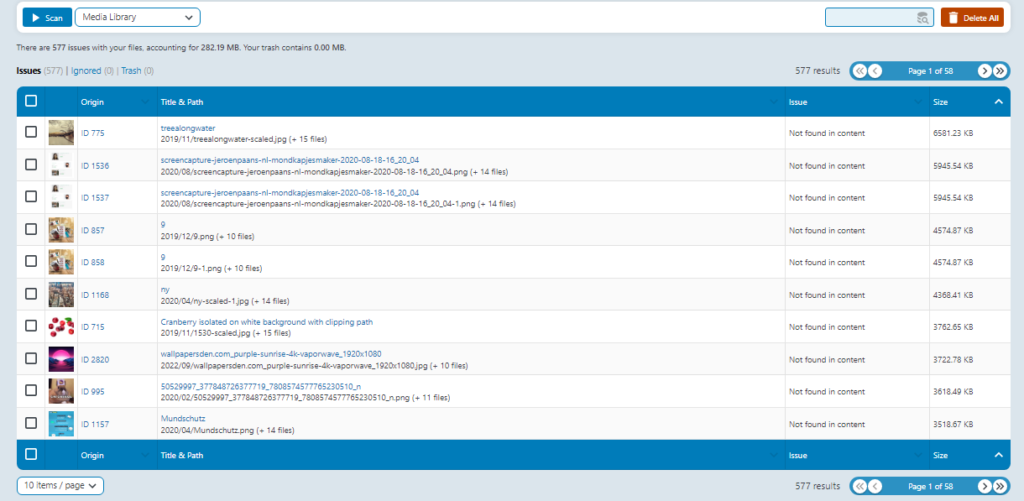
Wenn Sie gefundene Bilder löschen möchten, markieren Sie sie und klicken Sie auf „Löschen“.
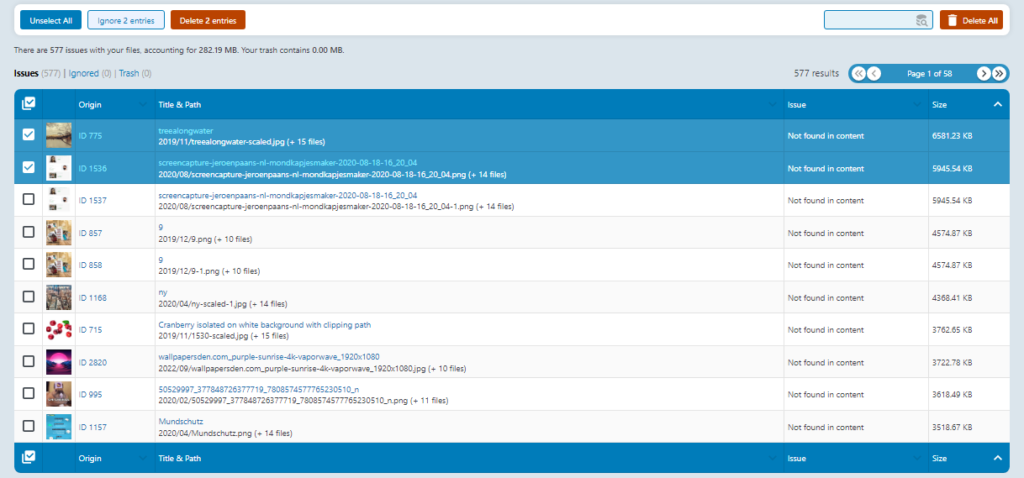
Oder klicken Sie auf „Alle löschen“.
Dieses Plugin erinnert uns daran, dass Sie das Löschen der Bilder nicht mehr rückgängig machen können. Standardmäßig legt WordPress Mediendateien nicht in den Papierkorb, sondern löscht sie endgültig. Durch Hinzufügen dieses Codes zur Datei wp-config.php wird die Papierkorbfunktion aktiviert:
| define( 'MEDIA_TRASH', true ); |
Denken Sie daran, dass Sie den Text vor dem Schließen hinzufügen müssen.
Wenn Sie dies tun, wird die Seite erneut geladen. Wenn wir zu diesem Zeitpunkt die Scan-Ergebnisdateien löschen, werden sie in den Papierkorb verschoben, anstatt dauerhaft gelöscht zu werden.
Auf diese Weise können wir die Website überprüfen, um sicherzustellen, dass keine wesentlichen Bilder entfernt wurden. Nachdem wir sichergestellt haben, dass keine Fehler vorliegen, können wir auf „Papierkorb“ und dann auf die Schaltfläche „Papierkorb leeren“ klicken, um die Dateien im Papierkorb zu löschen.
![]()
Tipps zur Optimierung Ihrer Mediathek
Es ist immer gut, Ihre Dateien immer griffbereit zu haben. Aber es kann chaotisch werden, wenn Ihre Medienbibliothek zu voll wird. Um zu verhindern, dass Ihre Mediathek zu groß wird, können Sie die folgenden Vorkehrungen treffen.
Bilder vor dem Hochladen komprimieren
Wenn es um die Optimierung von Bildern oder Dateien geht, ist die Bildkomprimierung ein wesentlicher Faktor. Sie können Adobe Photoshop oder andere Online-Tools verwenden, um Ihre Bilder zu komprimieren, bevor Sie sie in die WordPress-Medienbibliothek hochladen.
Laden Sie kleinere Bilder hoch
Die Bildskalierung ist ein weiterer wesentlicher Faktor bei der Bildoptimierung. Wenn Sie Bilder/Fotos direkt von Smartphones/Kameras hochladen. Sie sind in der Regel von hoher Qualität und in riesigen Dateigrößen. Diese riesigen Bilder werden normalerweise mit HTML oder CSS komprimiert, doch der Browser des Besuchers lädt das Bild in voller Größe herunter. Diese Art von Bildern ist nicht für das Web optimiert.
Um den Platz der Medienbibliothek zu reduzieren, empfehlen wir Ihnen, kleine Bilder hochzuladen, die den Pixelmaßen entsprechen, die Sie auf Ihrer Website verwenden.
Optimieren Sie Ihre Bilder
Beim Optimieren Ihrer Bilder geht es darum, ein gutes Gleichgewicht zwischen der Dateigröße und der Bildqualität zu finden. Die Optimierung Ihrer Bilder hat viele Vorteile, z. B. schnelleres Laden Ihrer Website, geringerer Speicherplatzverbrauch, schnellere Website-Backups und verbesserte SEO-Rankings.
Regelmäßige Kontrollen
Es ist am besten, die WordPress-Medienbibliothek häufig zu überprüfen und zu bereinigen, um überschaubar zu bleiben. Es wäre hilfreich, wenn Sie dies mindestens einmal im Monat tun würden, aber je öfter Sie es tun, desto besser.
Verwenden Sie das JPG-Format anstelle von PNG.
JPG und PNG sind die gängigsten Methoden zum Speichern von Bilddateien. JPG-Dateien eignen sich besser für Fotos und PNG-Dateien besser für Grafiken, Bilder mit Text und Bilder, die einen transparenten Hintergrund benötigen, wie Logos.
Meistens haben PNG-Dateien eine bessere Qualität, wodurch sie auffälliger werden. Wir empfehlen Ihnen, JPG-Dateien für Bilder auf Ihrer Website zu verwenden, da Bilder mit einer großen Dateigröße dazu führen, dass Ihre Website langsamer geladen wird, was sich nachteilig auf Ihre Besucher auswirkt.
Fazit
Website-Hosts begrenzen immer die Größe Ihrer Medienbibliothek, indem sie nur einen bestimmten Teil des Online-Speichers zulassen. Diesen Speicherplatz für ungenutzte Bilder, Audio- und Videodateien und Dokumente zu verschwenden, ist niemals eine kluge Entscheidung. In diesem Artikel haben wir Ihnen also gezeigt, wie Sie die WordPress-Medienbibliothek bereinigen. Wir haben auch drei der besten Plugins besprochen, um ungenutzte Bilder in WordPress zu entfernen. Als nächstes kam die Schritt-für-Schritt-Anleitung, um Ihre Medienbibliothek sowohl manuell als auch mithilfe eines Plugins zu bereinigen, um Aufgaben zu automatisieren und Zeit zu sparen.
Unabhängig davon, welche Methode Sie wählen, sichern Sie Ihre Website immer, bevor Sie etwas löschen. Und stellen Sie sicher, dass Sie es erneut überprüfen, bevor Sie es endgültig löschen.
Wir hoffen, dass dieser Artikel Ihnen hilft, die WordPress-Medienbibliothek zu bereinigen. Hast du jemals darüber nachgedacht, deine Medienbibliothek in WordPress zu bereinigen? Sie sollten es sein, nachdem Sie diesen Artikel gelesen haben.
- CatFolders Review: So organisieren Sie Ihre WordPress-Mediendateien wie ein Profi
- So optimieren Sie die WordPress-Datenbank: Ein vollständiger Leitfaden
- So fügen Sie ein Produktbild zur WooCommerce-Kaufabwicklung hinzu
